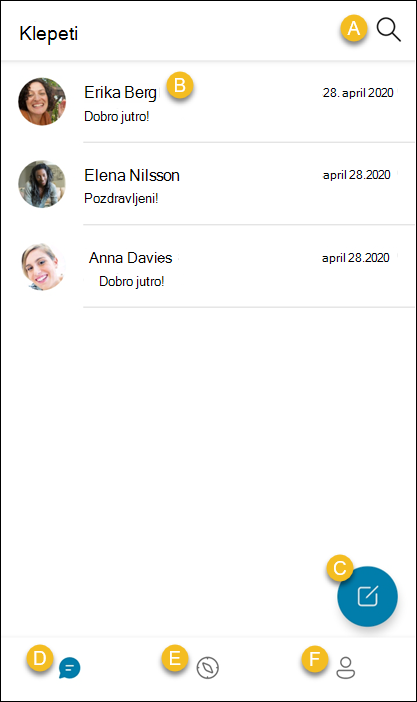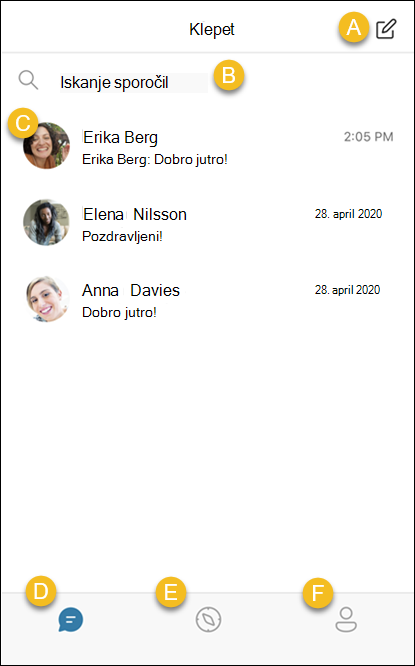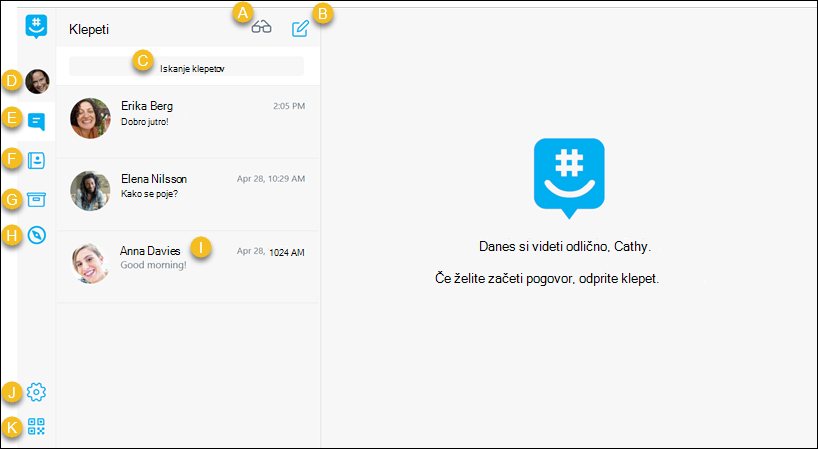GroupMe je brezplačna aplikacija za pošiljanje skupinskih sporočil. To je preprost način za ohranjanje stikov s prijatelji in družino.
Pridružijo se vam lahko tudi prijatelji brez pametnih telefonov. Dodajte kogar koli iz adresarja, da se takoj pridruži skupini in začne klepetati.
Aplikacija GroupMe deluje v sistemu Android, tako da lahko ostanete v stiku tudi, ko ste na poti.
A. Iskanje po klepetih – Iščite po sporočilih in stikih.
B. Ogled klepeta – Tapnite klepet, da si ogledate in pošljete sporočila stiku ali skupini.
C. Začetek klepeta – Ustvarite skupinski klepet, pošljiteneposredno sporočilo, ustvarite skupino za obvestila in z drugimi delite novosti ali pa ustvarite skupino za šolo s storitvijo GroupMe Campus.
D. Zavihek Klepet – Pošljite sporočilo in ustvarite skupino. Ko odprete aplikacijo, boste začeli na zavihku Klepet.
E. Zavihek GroupMe Campus – Poiščite skupine za predavanja, krožke in skupne interese v svoji šolski skupnosti. Če želite uporabiti GroupMe Campus, morate potrditi svoj šolski e-poštni naslov. Več informacij o storitvi GroupMe Campus.
F. Zavihek Profil – Uredite in delite profil, poiščite stike, oglejte si arhivirane sporočila in skupine, upravljajte nastavitve ali poiščite pomoč in pošljite povratne informacije.
Aplikacija GroupMe deluje v sistemu iOS, tako da lahko ostanete v stiku tudi, ko ste na poti.
A. Začetek klepeta – Ustvarite skupinski klepet, pošljiteneposredno sporočilo, ustvarite skupino za obvestila in z drugimi delite novosti ali pa ustvarite skupino za šolo s storitvijo Campus Connect.
B. Iskanje po klepetih – Iščite po sporočilih in stikih.
C. Ogled klepeta – Tapnite klepet, da si ogledate in pošljete sporočila stikom ali skupinam.
D. Zavihek Klepet – Pošljite sporočila in ustvarite skupine. Ko odprete aplikacijo, boste začeli na zavihku Klepet.
E. Zavihek GroupMe Campus – Poiščite skupine za predavanja, krožke in skupne interese v svoji šolski skupnosti. Če želite uporabiti GroupMe Campus, morate potrditi svoj šolski e-poštni naslov. Več informacij o storitvi Campus Connect v aplikaciji GroupMe.
F. Zavihek Profil – Uredite in delite profil, poiščite stike, oglejte si arhivirane sporočila in skupine, upravljajte nastavitve ali poiščite pomoč in pošljite povratne informacije.
GroupMe za splet deluje v namiznem spletnem brskalniku.
A. Označi vse kot prebrano – Vsa sporočila označite kot prebrana.
B. Začetek klepeta Ustvarite skupinski klepet, pošljite neposredno sporočilo, ustvarite skupino za šolo s storitvijo Campus Connect ali ustvarite skupino za obvestila in z drugimi delite novosti.
C. Iskanje sporočil – Iščite po klepetih.
D. Profil – Uredite in delite profil, upravljajte preverjanje v dveh korakih, izvozite podatke, izbrišite račun ali se povežite s storitvijo Campus Connect ali Facebook.
E. Zavihek Klepeti – Pošiljanje klepetov in ustvarjanje skupin. Ko odprete aplikacijo, boste začeli na zavihku Klepet.
F. Zavihek Stiki – Oglejte si stike. Na tem zavihku lahko prijavite težavo ali odstranite in blokirate stike.
G. Zavihek Arhiv – Poiščite klepete, ki ste jih skrili, in skupine, ki ste jih zapustili.
H. Zavihek GroupMe Campus – Poiščite skupine za predavanja, krožke in skupne interese v svoji šolski skupnosti. Če želite uporabiti GroupMe Campus, morate potrditi svoj šolski e-poštni naslov. Več informacij o storitvi Campus Connect v aplikaciji GroupMe.
I. Ogled klepeta – Izberite klepet, če si želite ogledati sporočila in jih poslati stiku ali skupini.
J. Zavihek Nastavitve – Upravljajte temo, obvestila in nastavitev sporočil v aplikaciji GroupMe.
K. Skupna raba profila – Prikažite kodo QR, ki jo lahko vaši prijatelji optično preberejo in vas dodajo kot stik v aplikaciji GroupMe.
Več informacij
Kje lahko prenesem aplikacijo GroupMe?